Les études ont montré que les images sur votre ordinateur, disque dur ou tout espace de stockage sont également plus faciles à corrompre pour des raisons inconnues. C'est aussi la raison pour laquelle de plus en plus de gens souhaitent réparer une image corrompue et qui est partiellement ou totalement grise ou noire ces dernières années. Si vous êtes aussi l'un d'eux, alors vous êtes au bon endroit. Dans cet article, on vous aidera à comprendre pourquoi vos photos deviennent à moitié gris ou noire, et vous aurez des solutions pour réparer facilement les images grisées sur Mac et Windows.
Alors commençons dès maintenant !
Partie 1: Pourquoi les photos sont-elles partiellement ou totalement grises ou affichent un écran noir ?
Une erreur stupide ou une légère négligence suffit à faire en sorte que tous les moments mémorables et excitants du passé deviennent un écran gris ou noir. Plusieurs utilisateurs peuvent rencontrer ce problème. Sans plus tarder, veuillez examiner la cause de ce genre de problème ici car "Il vaut mieux prévenir que guérir".
1. Format d'image incompatible
Il y a un phénomène courant pour lequel des images peuvent apparaître partiellement ou totalement grises. Il s'agit de problèmes d'incompatibilité. Cela se produit principalement lorsque votre photo est RAW, qui est un type de format de fichier image non compressé qui ressemble plus à un négatif numérique. L'image RAW ne va pas s'ouvrir dans le Visualiseur de photos, et donc, elle affichera un écran partiellement ou totalement gris ou noir lorsque vous souhaiterez la regarder.
2. Une interruption du processus de transfert d'image
C'est une autre raison qui pourrait vous conduire à une image partiellement ou totalement grise. Lorsque le processus de transfert d'image est entravé, votre ordinateur supprime vos images ou les corrompt.
3. La carte SD est corrompue
Si votre carte SD est corrompue, il y a de fortes chances que vos images soient endommagées, dont l'apparition partielle ou totale de gris ou de noir, qu'elles deviennent illisibles, formatées, etc. Les mauvais secteurs sont les principales raisons de la corruption de la carte SD.
4. Attaques malveillantes sur les fichiers image
Pour les fichiers image les plus exposés aux attaques malveillantes, un changement mineur dans le format ou les données de l'image peut conduire à des photos grises ou à un écran noir.
Outre les raisons mentionnées ci-dessus, il peut également y avoir d'autres possibilités pour qu'une photo soit à partiellement ou totalement grise. Si vous rencontrez un problème similaire, veuillez continuer à lire, nous vous apporterons une solution complète.
Partie 2: Solutions pour réparer les photos corrompues
Il y a plusieurs méthodes qui vous permettent de réparer des photos partiellement ou totalement grises. Dans cette section, nous aborderons les solutions les plus efficaces et faciles à suivre. Ne perdez pas espoir, si vos photos sont corrompues, utilisez simplement les solutions suivantes.
Solution 1: Télécharger à nouveau les photos
Comme mentionné, la raison la plus courante de la corruption d'une image est une interruption dans le processus de téléchargement. Parfois, lorsque les fichiers image ne sont pas complètement téléchargés, ou une toute erreur se produit avec l'image, votre premier geste devrait être de télécharger à nouveau le fichier image, en particulier lorsque les images s'affichent partiellement.
Solution 2: Récupérer des photos de votre sauvegarde
La sauvegarde est l'une des options les plus connues pour réparer les fichiers corrompus sur n'importe quel appareil. Tout ce que vous avez à faire est de vous diriger vers votre outil de sauvegarde, tel que OneDrive, Cloud Backup, disque local, etc. Recherchez l'image souhaitée et remplacez-la dans votre ordinateur, clé USB, carte SD ou carte mémoire. Vous pouvez également utiliser Ubackit pour protéger vos données.
Solution 3: Utiliser un outil professionnel de réparation de photos - Wondershare Repairit
Si votre photo est encore grise ou noire après avoir essayé les méthodes ci-dessus, vous pouvez demander de l'aide à un programme professionnel de réparation de photos comme Wondershare Repairit.
Wondershare Repairit est l'un des meilleurs outils de réparation de photos dans le monde. Il peut réparer plusieurs fichiers image corrompus sans effort. Les étapes suivantes vous aideront à apprendre à utiliser efficacement les outils Wondershare Repairit pour récupérer des fichiers image endommagés ou incomplètes sur votre Mac ou PC Windows.
Étape 1: Téléchargez le logiciel Wondershare Repairit sur votre système et installez-le.
Étape 2: Insérez votre périphérique de stockage si les images que vous souhaitez réparer sont stockées sur un disque externe, mais s'il est dans le système, il suffit de mettre en surbrillance le fichier prêt à être scanné et exécutez-le à l'aide du logiciel.

Étape 3: Analyse du périphérique de stockage et affichage des fichiers corrompus. Cliquez sur " Réparer" et un écran apparaîtra vous montrant un aperçu du fichier corrompu dont les images doivent avoir été réparées, et cela afin que vous puissiez le vérifier.

Étape 4: Une fois que les photos sont toutes réparées, cliquez sur Enregistrer et on vous demandera de choisir un emplacement différent de celui où elles étaient auparavant. Une fois que vous avez choisi l'emplacement souhaité, vos photos seront comme neuves !

L'outil est intégré avec une méthodologie d'analyse sophistiquée qui résout la corruption des images et vous permet de choisir le fichier souhaité dans l'aperçu pour une récupération complète. Il prend en charge non seulement presque tous les formats de photos tels que PNG, GIF, TIF, JPEG, etc., mais offre également des fonctionnalités de réparation et de restauration sécurisées, simples et fiables d'un fichier endommagé. Donc, si vous vous inquiétez de la façon de corriger un JPEG incompatible, alors une fois que vous aurez le meilleur et le plus efficace des programmes, vous n'aurez plus besoin de vous inquiéter à ce sujet.
Solution 4: Réparer une image à moitié grise avec l'invite de commande
Les mauvais secteurs sont également l'une des causes principales qui mènent à la corruption d'images. Vous pouvez corriger ces secteurs défectueux à l'aide de l'utilitaire d'invite de commandes Windows. Passez par les étapes suivantes pour apprendre à réparer les images corrompues étant partiellement ou totalement grises/affichant un écran noir.
1. Allez dans la boîte de recherche Windows et entrez Invite de commande ou CMD.
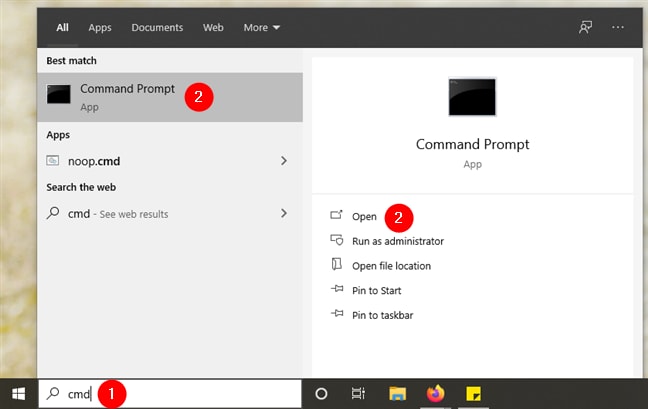
2. Exécutez l'invite de commande et tapez CHKDSK (nom du lecteur) .
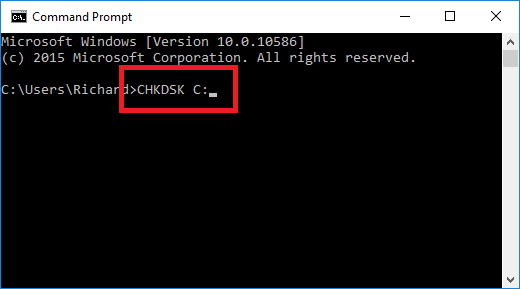
3. Patientez un peu jusqu'à ce que le processus soit terminé, redémarrez votre ordinateur et vérifiez si vous pouvez voir l'image corrompue.
Voici également l'autre utilisation de l'invite de commande pour réparer Windows 10.
Solution 5: Réparer l'image corrompue avec les outils Hex Editor
Hex Editor est un outil professionnel qui affiche les fichiers d'image bruts. Vous pouvez facilement réparer les images corrompues en utilisant l'éditeur Hex. Tout ce que vous avez à faire est de remplacer l'en-tête du fichier corrompu par l'en-tête du fichier sain qui a été pris par la même caméra. Si une image affiche zéro octet, alors elle est irréparable.
Les étapes suivantes vous aideront à réparer les images corrompues avec l'outil Hex Editor.
Étape 1: Tout d'abord, vous devez télécharger et installer n'importe quel outil d'édition Hex fiable sur votre ordinateur. HxD et Hex Workshop sont les deux outils Hex Editor les plus connus disponibles sur le marché.
Étape 2: Installez, lancez l'éditeur et ouvrez le fichier corrompu.
Étape 3: Maintenant, rendez-vous dans le code hexadécimal du fichier image corrompu. Le code hexadécimal peut aller de 0000 à FFFF.
Étape 4: Une fois que vous avez effectué les modifications, enregistrez-les sur votre ordinateur. Maintenant, ouvrez l'image corrompue, cette fois, vous devriez être en mesure de voir l'image.
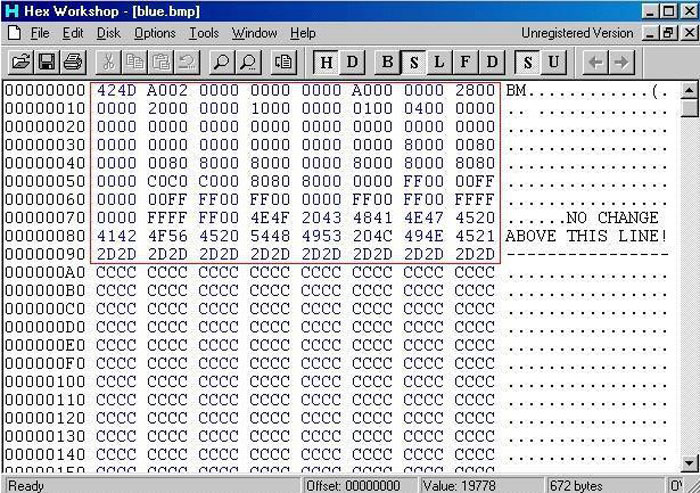
Conclusion
Dans cet article, nous avons abordé plusieurs méthodes qui vous aideront à réparer des images partiellement ou totalement grisées. Malgré cela, la réparation d'une image corrompue est délicate, et certaines solutions ci-dessus peuvent échouer à réparer une image partiellement ou totalement grise ou noire. C'est pourquoi, les outils professionnels comme Wondershare Repairit sont équipés de fonctions puissantes qui vous permettront de réparer des images grisées en 3 étapes simples.



